Comment réparer "l'utilisation élevée du processeur par WMI Provider Host (WmiPrvSE.exe)" sous Windows 10 ?
Problème: Bonjour J'ai récemment rencontré un problème de surchauffe de mon ordinateur portable. Lorsque j'ai vérifié mon gestionnaire de tâches, j'ai remarqué trois sessions d'hôte fournisseur WMI. Deux d’entre eux prennent 1% à 2% du processeur, et le troisième dévorait 30%. J'ai essayé de mettre fin au processus, mais il redémarre immédiatement tout seul. Ce problème cause des problèmes de surchauffe et de plantage, et mon ordinateur portable est parfois obligé de redémarrer. Quel est ce processus et pourquoi utilise-t-il autant de puissance de mon processeur ? Y at-il une solution pour cela, s'il vous plaît ? Merci d'avance.
Réponse fournie
WMI Provider Host est un processus crucial pour les systèmes d’exploitation Windows et peut être fréquemment exécuté sur le gestionnaire de tâches. WMI signifie Windows Management Instrumentation et, s'il est possible de désactiver complètement le processus, vous ne devez pas le toucher, sinon le système d'exploitation risque de subir des dysfonctionnements graves.
Par conséquent, il est important de ne pas désactiver complètement le service. Si vous rencontrez des problèmes d'utilisation élevée du processeur par WMI Provider Host (WmiPrvSE.exe), il est essentiel d'identifier la cause première d'un tel comportement et de l'éliminer. Nous avons préparé un guide qui peut vous aider à résoudre le problème.
Le processus hôte du fournisseur WMI est une fonctionnalité Windows qui permet à d'autres logiciels et scripts de demander des informations sur le système d'exploitation, ainsi que les données qui y sont conservées. Cela fournit une excellente fonctionnalité pour les interactions logicielles et est extrêmement utile pour les entreprises qui gèrent les ordinateurs de manière centralisée. Cependant, pas toutes les applications utilisent l'hôte fournisseur WMI.
Initialement, le processus ne doit pas utiliser beaucoup de ressources processeur ni de mémoire. Il peut parfois arriver qu'un autre logiciel ou script demande des informations au WMI. Si l'utilisation élevée est persistante, un problème doit être résolu.
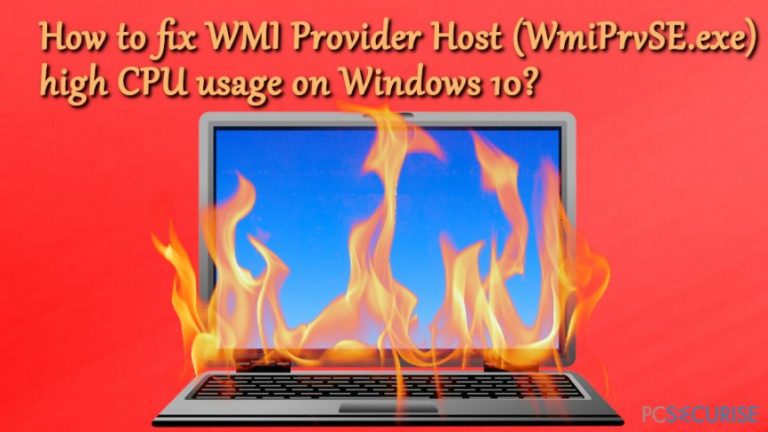
Dans certains cas, une utilisation intensive du processeur de WMI Provider Host (WmiPrvSE.exe) peut être liée à une infection par un logiciel malveillant. WmiPrvSE.exe doit résider dans le sous-dossier C:\\WINDOWS\\System32\\Wbem et nulle part ailleurs. S'il se trouve dans Windows/System32, c'est un cheval de Troie qui doit être éliminé. Nous vous recommandons d'utiliser Fortect ou tout autre logiciel de sécurité réputé capable de détecter et de supprimer les cyber-infections.
Suivez les étapes ci-dessous pour corriger l’utilisation élevée du processeur par l’hôte fournisseur WMI (WmiPrvSE.exe) sous Windows 10.
Solution 1. Lancer un programme anti-malware
Avant de faire quoi que ce soit, vous devez analyser votre système à l'aide d'un logiciel anti-malware. Nous vous recommandons d'utiliser Fortect, mais tout autre outil de sécurité réputé fera l'affaire. Avant de lancer l'analyse, entrez en mode sans échec avec prise en charge réseau de la manière suivante :
- Clic droit sur le bouton Démarrer et sélectionnez Paramètres
- Ensuite, allez à Mise à jour & Sécurité > Récupération
- Sous Installation Avancée, cliquez sur Redémarrer maintenant
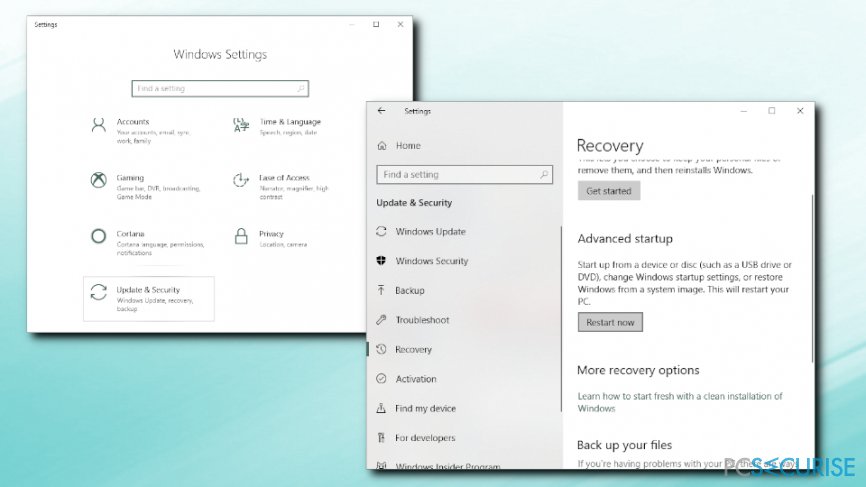
- Après le redémarrage, sélectionnez les options suivantes : Dépannage > Options avancées > Paramètres de démarrage > Redémarrer
- Après un autre redémarrage, vous verrez une liste d'options. Appuyez sur 5 ou F5 pour passer en mode sans échec avec prise en charge réseau.
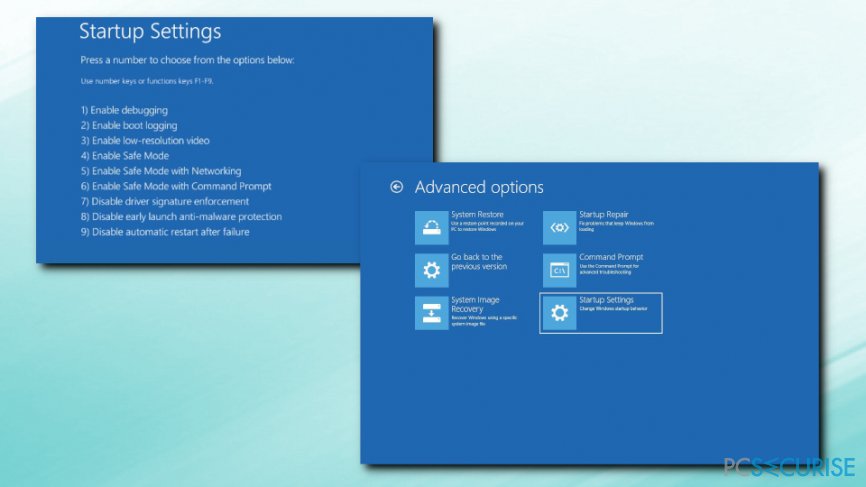
Exécutez l'anti-virus et lancez une analyse complète du système.
Solution 2. Correction de l'hôte fournisseur WMI via l'Observateur d'Événements
- Cliquez avec le bouton droit sur le bouton Démarrer et sélectionnez Observateur d'événements.
- Accédez à Applications et aux journaux de services > Microsoft > Activité WMI.
- Recherchez les erreurs et notez le ClientProcessID
- Maintenant, ouvrez le Gestionnaire des tâches en appuyant sur CTRL + SHIFT + ÉCHAP
- Allez dans Services et localisez le processus avec le même identifiant
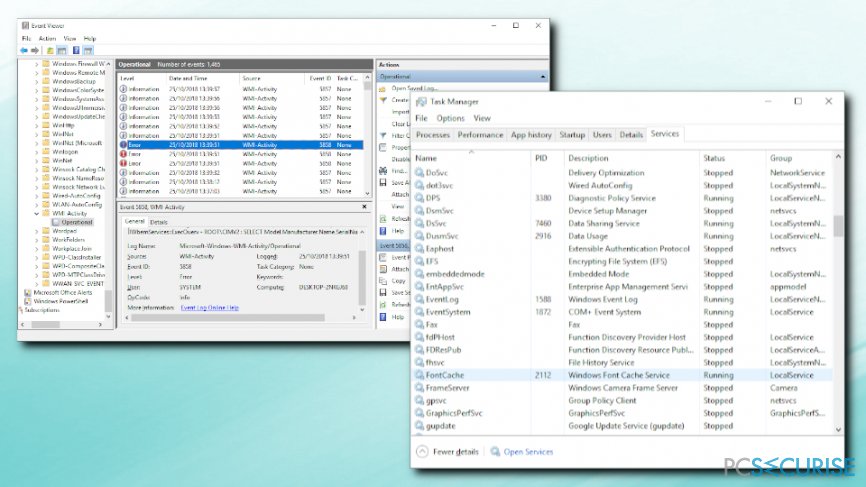
- Fermez le processus problématique en cliquant avec le bouton droit de la souris et en appuyant sur Arrêter
Solution 3. Restart Windows Management Instrumentation service
Dans certains cas, un simple redémarrage du service peut être une astuce. Suivez ces étapes pour le faire :
- Appuyez sur les touches Windows + R
- Saisissez services.msc et cliquez sur OK
- Localiser le processus Windows Management Instrumentation
- Faites un clic droit et choisissez Redémarrer
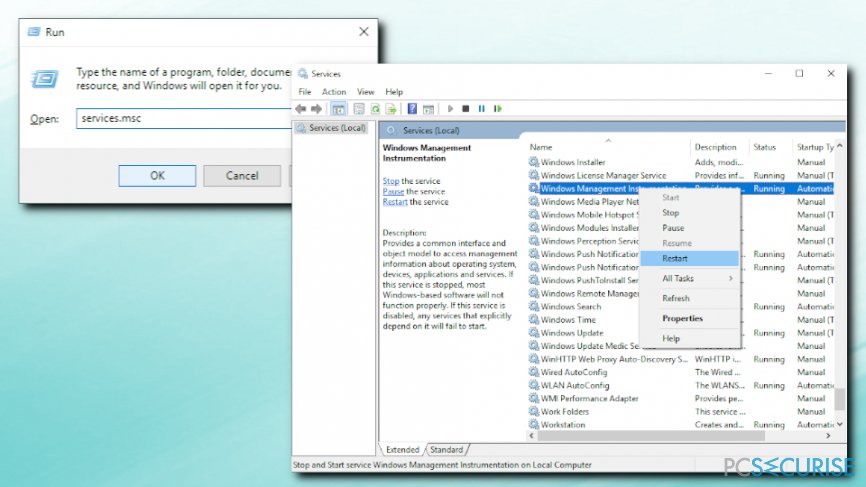
- Dans le champ de recherche de Cortana, tapez cmd
- Cliquez avec le bouton droit sur les résultats de la recherche et sélectionnez Exécuter en tant qu'administrateur.
- Ensuite, tapez les commandes suivantes, en appuyant sur Entrée après chacune :
net stop iphlpsvc
net stop wscsvc
net stop Winmgmt
net start Winmgmt
net start wscsvc
net start iphlpsvc
- Redémarrez votre poste
Réparez vos erreurs automatiquement
L'équipe pcsecurise.fr essaye de faire de son mieux pour aider les utilisateurs à trouver les meilleures solutions pour éliminer leurs erreurs. Si vous ne voulez pas avoir des difficultés avec les techniques de réparation manuelles, veuillez utiliser le logiciel automatique. Tous les produits recommandés ont été testés et approuvés pas nos professionnels. Les outils que vous pouvez utiliser pour corriger l'erreur sont cités ci-dessous :
Bonheur
garantie
Protéger votre confidentialité en ligne grâce à un client VPN
Disposer d'un VPN est indispensable lorsqu'il s'agit de protéger la vie privée des utilisateurs. Les outils de suivi en ligne tels que les cookies peuvent être utilisés non seulement par les plateformes de réseaux sociaux et d'autres sites web, mais aussi par votre fournisseur d'accès Internet et par le gouvernement. Même si vous adoptez les paramètres les plus sûrs via votre navigateur web, vous pouvez toujours être suivi par des applications connectées à Internet. Par ailleurs, les navigateurs axés sur la protection de la vie privée comme Tor ne sont pas un choix optimal à cause de la réduction des vitesses de connexion. La meilleure solution pour préserver votre vie privée est d'utiliser Private Internet Access – restez anonyme et protégé en ligne.
Les outils de restauration des données peuvent éviter la perte permanente de fichiers
Un logiciel de restauration des données est l'une des solutions qui pourraient vous aider à restaurer vos fichiers. Lorsque vous supprimez un fichier, il ne disparaît pas dans le néant – il reste sur votre système tant qu'aucune nouvelle donnée n'est écrite dessus. Data Recovery Pro est un logiciel de restauration qui recherche les copies de travail des fichiers supprimés sur votre disque dur. Grâce à cet outil, vous pouvez éviter la perte de documents précieux, de travaux scolaires, de photos personnelles et d'autres fichiers essentiels.



Donnez plus de précisions sur le problème: "Comment réparer "l'utilisation élevée du processeur par WMI Provider Host (WmiPrvSE.exe)" sous Windows 10 ?"
Vous devez vous connecter pour publier un commentaire.